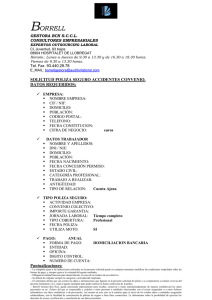TRABAJO 4 TRANSCRIBIR REPORTE DE EMISION DE POLIZAS
Anuncio
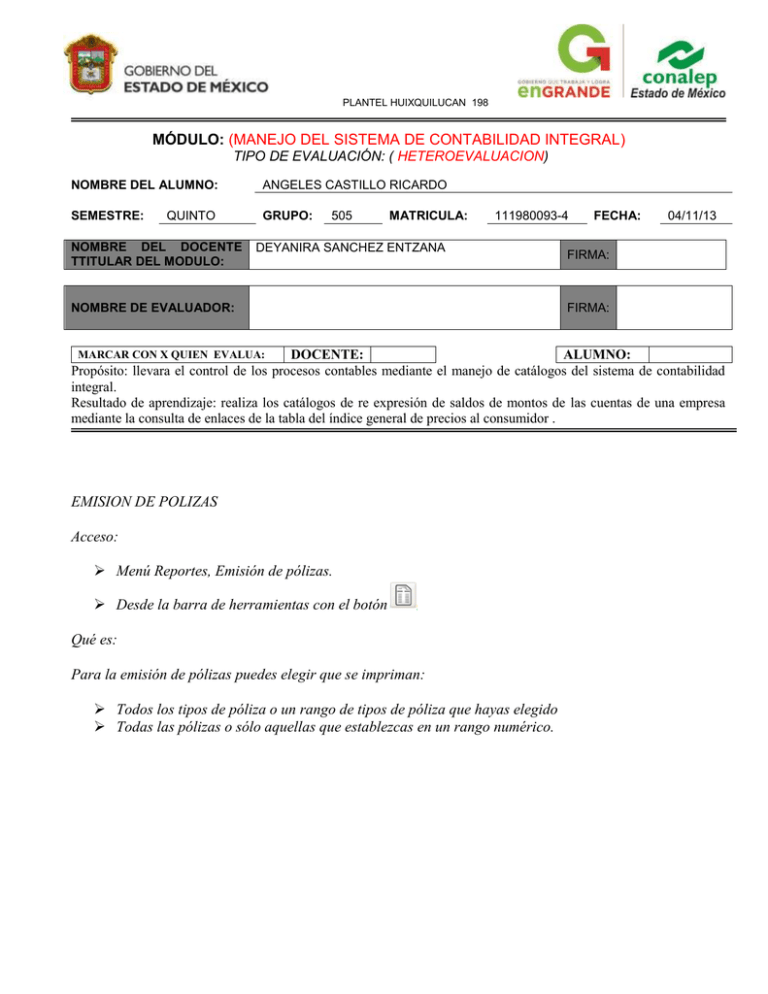
PLANTEL HUIXQUILUCAN 198 MÓDULO: (MANEJO DEL SISTEMA DE CONTABILIDAD INTEGRAL) TIPO DE EVALUACIÓN: ( HETEROEVALUACION) NOMBRE DEL ALUMNO: ANGELES CASTILLO RICARDO SEMESTRE: GRUPO: QUINTO NOMBRE DEL DOCENTE TTITULAR DEL MODULO: 505 MATRICULA: 111980093-4 DEYANIRA SANCHEZ ENTZANA NOMBRE DE EVALUADOR: FECHA: 04/11/13 FIRMA: FIRMA: MARCAR CON X QUIEN EVALUA: DOCENTE: ALUMNO: Propósito: llevara el control de los procesos contables mediante el manejo de catálogos del sistema de contabilidad integral. Resultado de aprendizaje: realiza los catálogos de re expresión de saldos de montos de las cuentas de una empresa mediante la consulta de enlaces de la tabla del índice general de precios al consumidor . EMISION DE POLIZAS Acceso: Menú Reportes, Emisión de pólizas. Desde la barra de herramientas con el botón Qué es: Para la emisión de pólizas puedes elegir que se impriman: Todos los tipos de póliza o un rango de tipos de póliza que hayas elegido Todas las pólizas o sólo aquellas que establezcas en un rango numérico. Imagen del filtro campos de filtro Manejo Nombre y formato del reporte: El reporte se encuentra estructurado en formato FTO y lo podrás modificar, con el nombre EMIPZW.FTO. Presentación preliminar del reporte: Una vez ezpecificado el filtro con los datos que se tomarán en cuenta para la generación del reporte, se mostrara en pantalla la presentación preliminar del mismo donde desde dicha ventana podrás mandar a imprimir la información del reporte. De donde viene la información: Pólizas.- De este catálogo se tomarán las pólizas realizadas para un periodo especificado. Información que emite el reporte: Encabezado Nombre de la empresa Muestra la razón social o nombre de la empresa, en caso de no haber activado el sistema muestra Empresa invalida. Información obtenida dek filtro: Tipo de póliza.- El sistema presenta los 3 tipos más usados: Póliza de Diario (dr), Póliza de Ingresos (ig), Póliza de Egresos (eg). Además se puedes añadir otras clasificaciones en los espacios correspondientes, para clasificar las pólizas de acuerdo a tus necesidades Poliza.-puedes filtrar las polizas con mas detalle seleccionándolas por medio del atributo que tengan: Contabilizadas.- Son aquellas pólizas que ya afectaron en la contabilidad. No contabilizadas.- Este atributo se obtiene cuando el sistema no está trabajando con el parámetro "Contabilizar en línea", por lo que al grabar la póliza no se contabiliza. Pendientes.- La poliza tiene estatus de pendiente, cuando la poliza es grabada automáticamente con la cuenta de cuadre, definida en Parámetros del sistema / Pólizas. No pendientes.- Son aquellas polizas que al momento de grabarlas, no utilizaron la cuenta de cuadre definida en Parámetros del sistema. Auditadas.- Indica el estado de las plizas que ya están revisadas por el auditor, y por lo tanto no podrán ser modificadas. No auditadas.- Estado en que donde las polizas todavía no han sido revisadas por el auditor de la empresa. Concepto de la partida.- La rason o descripción de la poliza. Fecha: Fecha en que se realizó la poliza. Numero de cuenta.- Se muestran los números de cuentas de la partida de la poliza. Descripción.- Es la razón o descripción de la partida en la poliza. DEBE.- Monto del DEBE de la partida de la poliza. HABER.- Monto del HABER de la partida de la pliza. Monto de la póliza.- Monto total de la poliza. Observaciones: Una vez espesificado el filtro con los datos que se tomaran en cuenta para la generación del reporte, se mostrara en pantalla la presentación preliminar de mismo, desde donde ventana podras mandar a imprimir la información del reporte. La forma y contenido de las polizas puede ser modificado, al editar el archivo de impresión correspondiente. Para hacerlo, debes referirte al funcionamiento del Editor de formatos y a la relación de los diferentes formatos de impresión que te ofrece el sistema. En caso que no puedas imprimir el reporte, deberás verificar que no esté apagada la impresora y que este definida como predeterminada en tus impresoras que tienes agregadas. Para comprobar si la impresora a utilizar esta definida adecuadamente, ingresa la opción Especificar Impresora y comprueba si el dispositivo es el correcto.